笔记本电池充不满怎么办 笔记本电池充不满解决方法
来源:www.laobaicai.net 发布时间:2018-04-23 08:15
最近有很多使用笔记本的用户在反映,笔记本电池不管充多久电总是充不满,笔记本电池充满的话能够使用更长时间,而且如果每次都没充满电就使用也会影响电池的寿命。那笔记本电池充不满怎么办呢?下面就让我们一起来看看笔记本底单吃充不满的解决方法吧。
1、以Win7为例,首先我们点击桌面最左下角“开始菜单”,点击控制面板,将查看方式修改为“大图标”,找到 电源管理选项并点击进入。
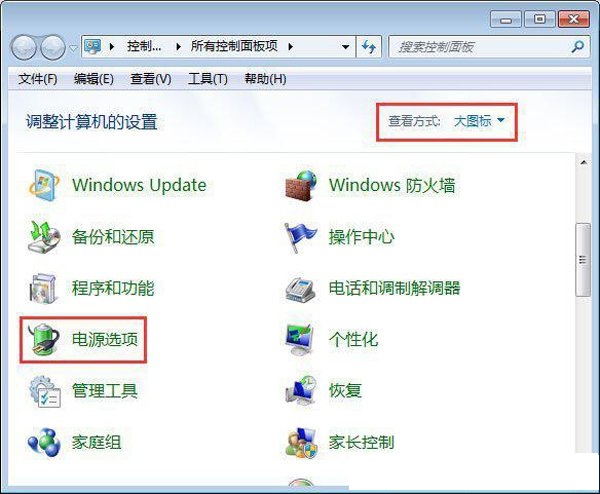
2、点选高性能 - 再点击更改计划设置。
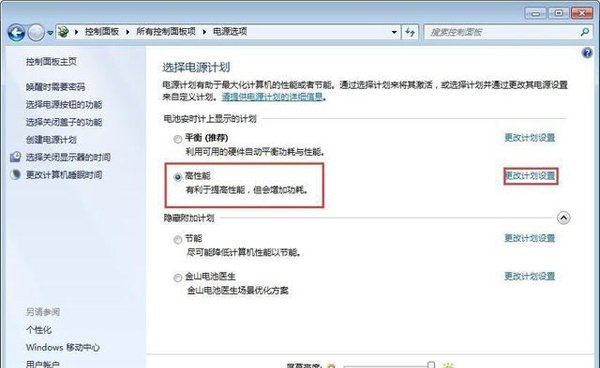
3、在编辑计划设置中我们找到【更改高级电源设置】并点击进入。
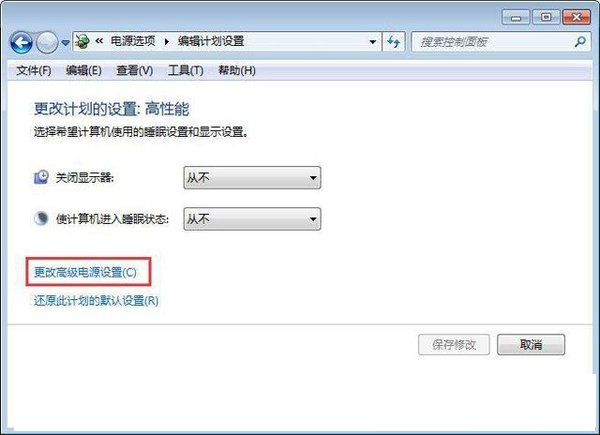
4、这时我们来到电源选项的窗口中,我们调整计划亮度都调为max。无线适配器设置 - 节能模式,都设置为【最高性能】。
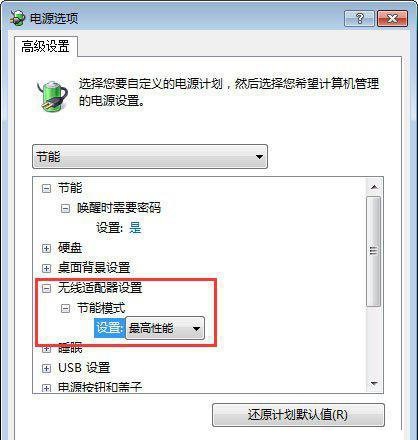
5、将低水平电量电池通知的使用电池关闭,如下图所示:
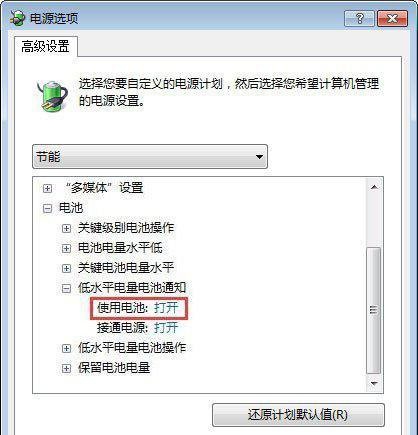
6、最后点击应用--确定,关闭所有电脑软件,再将笔记本充电,等待电池充满。
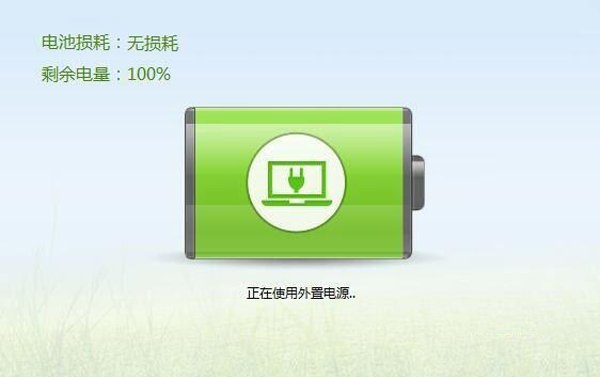
7、拔掉电源线,待机状态进行耗电,直到关机。然后直接插上电源线,充满后再开机。

以上就是笔记本电池充不满的解决方法,希望对大家有所帮助,如果还有其他问题需要解决,请关注老白菜官网。
推荐阅读
"win10系统亮度调节无效解决方法介绍"
- win10系统没有亮度调节解决方法介绍 2022-08-07
- win10系统关闭windows安全警报操作方法介绍 2022-08-06
- win10系统无法取消屏保解决方法介绍 2022-08-05
- win10系统创建家庭组操作方法介绍 2022-08-03
win10系统音频服务未响应解决方法介绍
- win10系统卸载语言包操作方法介绍 2022-08-01
- win10怎么还原系统 2022-07-31
- win10系统蓝屏代码0x00000001解决方法介绍 2022-07-31
- win10系统安装蓝牙驱动操作方法介绍 2022-07-29
老白菜下载
更多-
 老白菜怎样一键制作u盘启动盘
老白菜怎样一键制作u盘启动盘软件大小:358 MB
-
 老白菜超级u盘启动制作工具UEFI版7.3下载
老白菜超级u盘启动制作工具UEFI版7.3下载软件大小:490 MB
-
 老白菜一键u盘装ghost XP系统详细图文教程
老白菜一键u盘装ghost XP系统详细图文教程软件大小:358 MB
-
 老白菜装机工具在线安装工具下载
老白菜装机工具在线安装工具下载软件大小:3.03 MB










